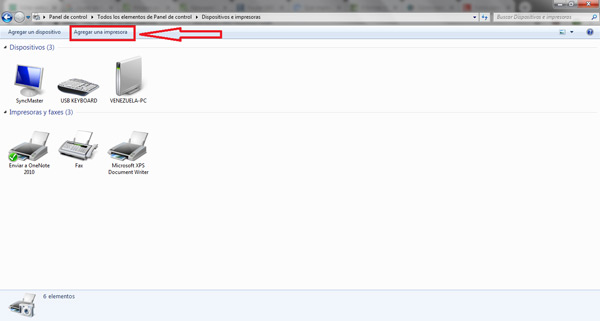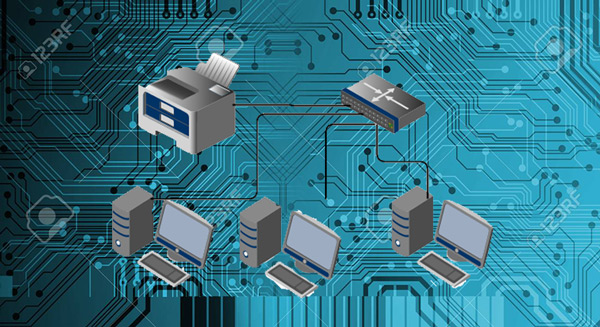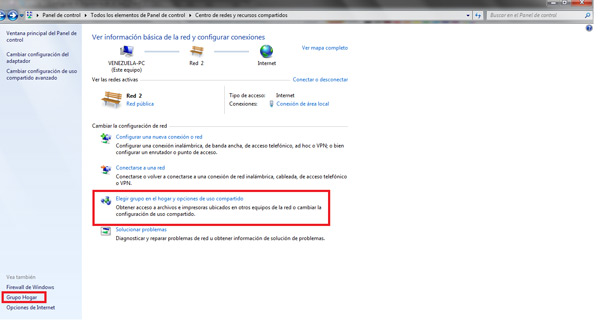Una impresora de red es aquella la cual vamos a poder usar desde diferentes ordenadores que se tengan en casa o en el trabajo. Esto se ha convertido en una gran alternativas para los usuarios que tienen dos o más ordenadores y una sola impresora. Por lo general, todos estos periféricos se pueden convertir en un equipo de red, lo que permitirá poder realizar impresiones desde cualquier lugar, sin la necesidad de tener una instalada por equipo.
Esto se ha convertido en una gran ventaja para los usuarios ya que evita estar moviendo de un lado a otro los equipos, ya sea la impresora o el ordenador. Poder configurar tu impresora de red te facilitará las cosas, ya que desde cualquier equipo podrás realizar las impresiones que desees y demás funciones sin ningún tipo de problema, también te evitarás tener que transferir información de un ordenador a otro a través de cable USB, memorias o CDs.
Para poder llevar esto a cabo es necesario que tengas una red instalada en tu hogar o trabajo. De lo contrario, esto no podrá realizarse. Si quieres poder conectar y configurarla a una red y a tus distintos ordenadores aquí te explicaremos cómo puedes llevar esto a cabo.
Pasos para instalar y configurar una impresora en red correctamente
Es muy importante poder saber cómo instalar y configurar la impresora de red en tu hogar o trabajo, esto te permitirá poder trabajar de una forma más sencilla y rápida al momento de querer realizar cualquier tipo de impresión. Esto se puede llevar a cabo a través de diferentes pasos los cuales te explicaremos a continuación. Ten en cuenta que estos pasos solo lo podrás realizar si cuentas ya con una red instalada de Internet, la cual será la que permita vincular cada uno de los equipos que se desean conectar a tu periférico de impresión.
Instalar y conectar la impresora
Para comenzar con este proceso de instalación y conexión es importante estar seguros que esta pueda estar en red, para ello es necesario que se encuentre conectada a una red de Internet, ya sea inalámbrica o a través de cable Ethernet. Ten en cuenta que este proceso puede llegar a cambiar dependiendo del modelo de tu hardware para imprimir.
Para llevar esto a cabo a través de un cable Ethernet debes seguir los siguientes pasos:
- Para ello debemos colocar la impresora cerca del router de Internet.
- Después vamos a conectarla al router a través del cable.
- Al momento de hacer esta conexión se recomienda apagar el router, pero no es obligatorio si no lo desean.
- Una vez ambos equipos estén conectados los encendemos, el equipo reconocerá automáticamente la impresora.
Ahora si deseas realizar la conexión a través de una red inalámbrica debes hacerlo de la siguiente forma:
- Esto dependerá específicamente de la marca del equipo.
- Lo primero que vas hacer es encenderla, después seleccionas “Conexión Wireless LAN".
- Seguidamente vas a conectar a la red.
- Para finalizar introducimos la "Contraseña".
Configurar la impresora en la red
Esto lo vas hacer desde tu ordenador, aquí vas a comenzar lo que será la configuración de ambos equipos para ello vas a realizar lo siguiente:
- Para comenzar vas a dirigirte a “Configuración” desde tu ordenador.
- Seguidamente vas a seleccionar “Panel de Control”.
- Ahora ingresarán a “Hardware y Sonido”.
- Después vas a ingresar a “Ver dispositivos e impresoras”.
- Ahora seleccione “Agregar nueva impresora” el equipo automáticamente comenzar a buscar por red ya sea por cable o inalámbrica los nuevos dispositivos.
- Después de unos minutos se mostrarán en pantalla los dispositivos encontrados, debemos de seleccionar el correspondiente y por último hacemos clic en "Siguiente".
Compartir la impresora en red
Una vez los equipos hayan sido instalados y configurados, el siguiente paso es poder compartir una impresora en la red para que otros ordenadores puedan conectarse a ella y realizar impresiones a través de la red inalámbrica. Para ello se debe buscar desde el ordenador este perifético, esto lo haremos igual que el paso anterior:
- Lo primero será ingresar a “Configuración”.
- Después seleccionamos “Hardware y sonido”.
- Ahora “Dispositivos e impresoras”.
- Y por último “Agregar una nueva impresora”.
Una vez que esta nos aparezca en pantalla, la vamos a seleccionar y realizamos los siguientes pasos:
- Hacemos clic derecho encima del icono de la impresora a configurar.
- En el menú de opciones que se despliega vamos a seleccionar “Propiedades de la impresora”.
- Ahora se abrirá una nueva ventana donde vamos a seleccionar la opción de “Compartir” y seguidamente escogemos el apartado de “Compartir esta impresora” y después “Presentar trabajos de impresión en equipo cliente”
- Una vez hecho todo esto, solo debemos hacer clic en “Aplicar” y “Aceptar” esta ya se encontrará compartida y se puede acceder a ella de una forma fácil y rápida para poder llevar a cabo las impresiones y demás funciones que queramos hacer mediante el equipo.
Crear un grupo de trabajo
Una vez hecho todo esto, ya se encontrará instalada y conectada al ordenador. Además, ya estará lista para poder ser compartida en la red. Es decir, los demás equipos que estén bajo esta misma red inalámbrica podrán conectarse a ella sin ningún tipo de problema. Para esto los otros equipos que se quieran conectar a la impresora deben unirse a un grupo, este hará que el funcionamiento de la misma sea mucho mejor.
Para poder crear o unirse al grupo solo tienes que seguir estos pasos:
- Lo primero que tienes que hacer es ingresar al ordenador e ir al apartado de “Configuración”.
- Seguidamente vas a seleccionar “Redes e Internet”.
- Una vez dentro de esta ventana vas a seleccionar “Grupo Hogar” o “Grupo Trabajo”.
- Ahora tienes la opción de unirse a uno de ellos o simplemente crear un grupo nuevo.
- Es importante asegurarse que la opción de “Impresora” se encuentre seleccionada.
- Para finalizar, solo hay que hacer clic en “Siguiente” y introducimos la “Contraseña” del grupo y seleccionamos “Aceptar”.
Configurar la impresora en el resto de los equipos
Como último paso solo nos resta conectar o configurarla a los demás equipos del hogar o del trabajo, de esta forma podremos saber si hemos realizado todo el procedimiento de forma exitosa, para ello vamos a realizar los pasos que te explicaremos a continuación.
- Para comenzar vamos a ingresar a “Panel de control”.
- Ahora escogemos la opción de “Hardware y sonido”.
- Seguidamente hacemos clic en “Dispositivos e impresoras”.
- Una vez dentro del apartado vamos a “Agregar impresora nueva”.
- En el siguiente paso vamos a seleccionar “Agregar red inalámbrica o Bluetooth”
- Una vez el dispositivo aparezca en pantalla, vamos a seleccionarla y hacemos clic en “Siguiente”.
- Después aparecerá una nueva ventana y de nuevo hacernos clic en “Siguiente”.
- Para finalizar se abrirá una nueva opción para imprimir, de esta manera podremos comprobar si todos los pasos se han realizado de la forma correcta.